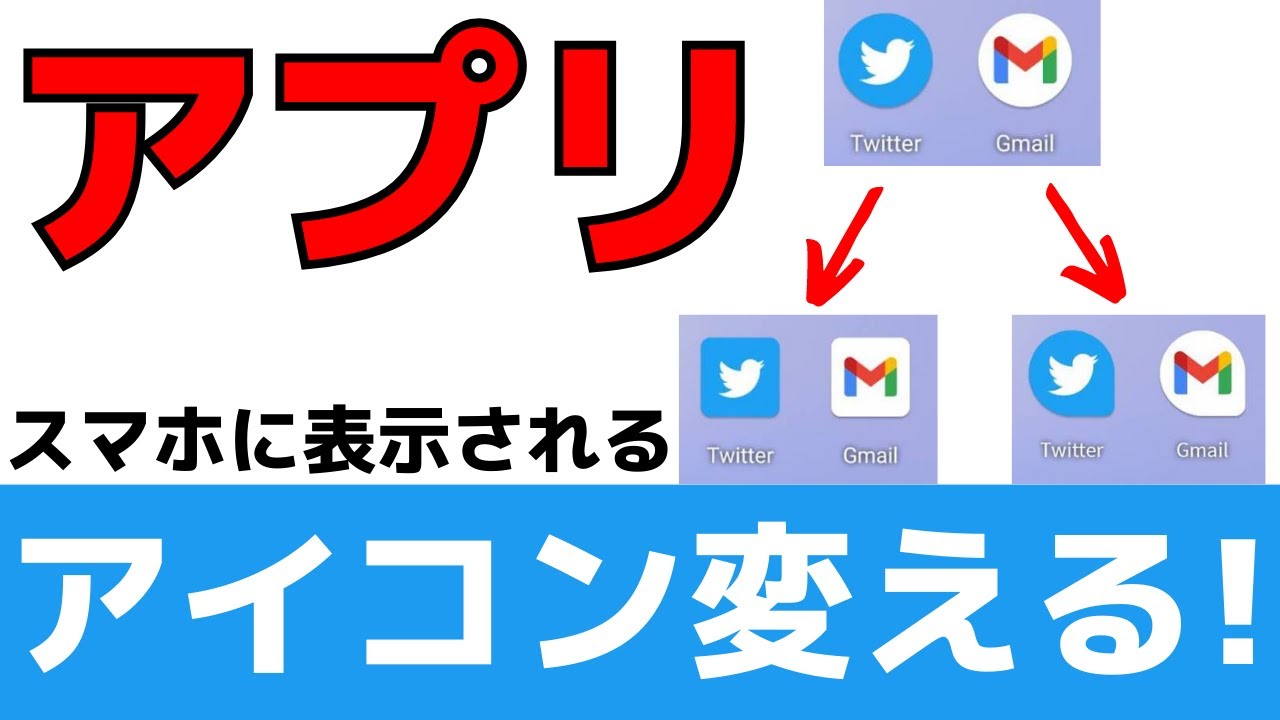最新記事 by スマホの教科書サイト運営者【田端】 (全て見る)
- 前澤社長新サービス「カブアンドモバイル」ってどうなの?乗り換えは簡単?お得さやプランを解説! - 2024年11月22日
- 【特殊詐欺?】着信があっても掛け直してはいけない電話番号とは?スマホの使い方 - 2024年11月18日
この記事ではAndroidスマホの基本的な使い方紹介記事として、アラームを設定する方法、目覚まし機能のかけ方について紹介します。
様々な便利な機能があるAndroidスマホですが、その中でもよく使われている機能がアラーム・目覚まし機能です。
アラームや目覚ましを設定したい時間を設定することで、その時間になるとスマホからアラーム音が鳴り、時間になったことを知らせてくれます。
朝の目覚まし代わりに設定するだけではなく、決まった時間に予定などがある場合にアラームを設定することで、よりスマホを便利に使うことができます。
アラームの設定方法・かけ方もすごく簡単なので、スマホのアラームを設定したいという方はぜひ参考にしていただければと思います。
またアラームの音楽・アラーム音の設定方法についても紹介しているので、そちらも参考にしてください。
それでは紹介していきます。
スポンサー広告
スマホのアラーム・目覚ましのかけ方、設定する方法
それではまずスマホのアラーム・目覚ましのかけ方、設定をする方法の手順について紹介していきます。
- スマホの「時計アプリ」をタップ
- 下に表示されるタブから「アラーム」を選択
- +アイコンをタップ
- アラーム・目覚ましをかけたい時間を選択
- 設定する曜日を選択・音楽を設定
- これで完了です。
このような手順で簡単にスマホではアラーム、目覚ましを設定することができます。
※Androidスマホの機種によっては若干操作方法が異なる場合があります。
またアラーム・目覚ましのかけ方やアラーム音楽の設定方法を動画で知りたいという方は、こちらの動画をご覧ください。
それでは実際にここからは、スマホのアラームのかけ方・目覚ましの設定方法やアラーム音の選択方法について紹介していきます。
スマホのアラームを設定する時は時計アプリから!
スマホのアラームをかける、新たに目覚ましを設定する場合は、スマホのホーム画面に表示されている「時計アプリ」をタップしてください。
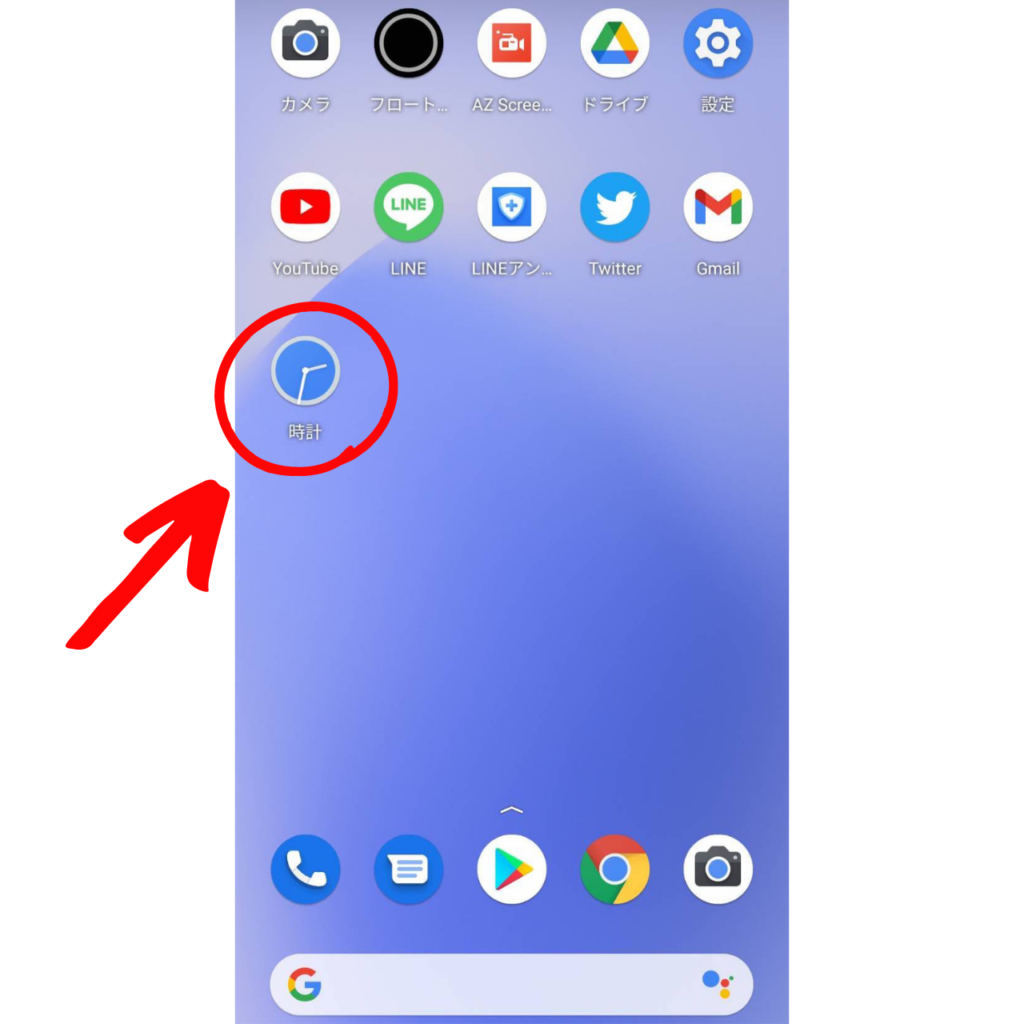
時計アプリをタップすると、画面の下に様々な機能が表示されているのですが、その中にあるアラームという部分をタップしてください。
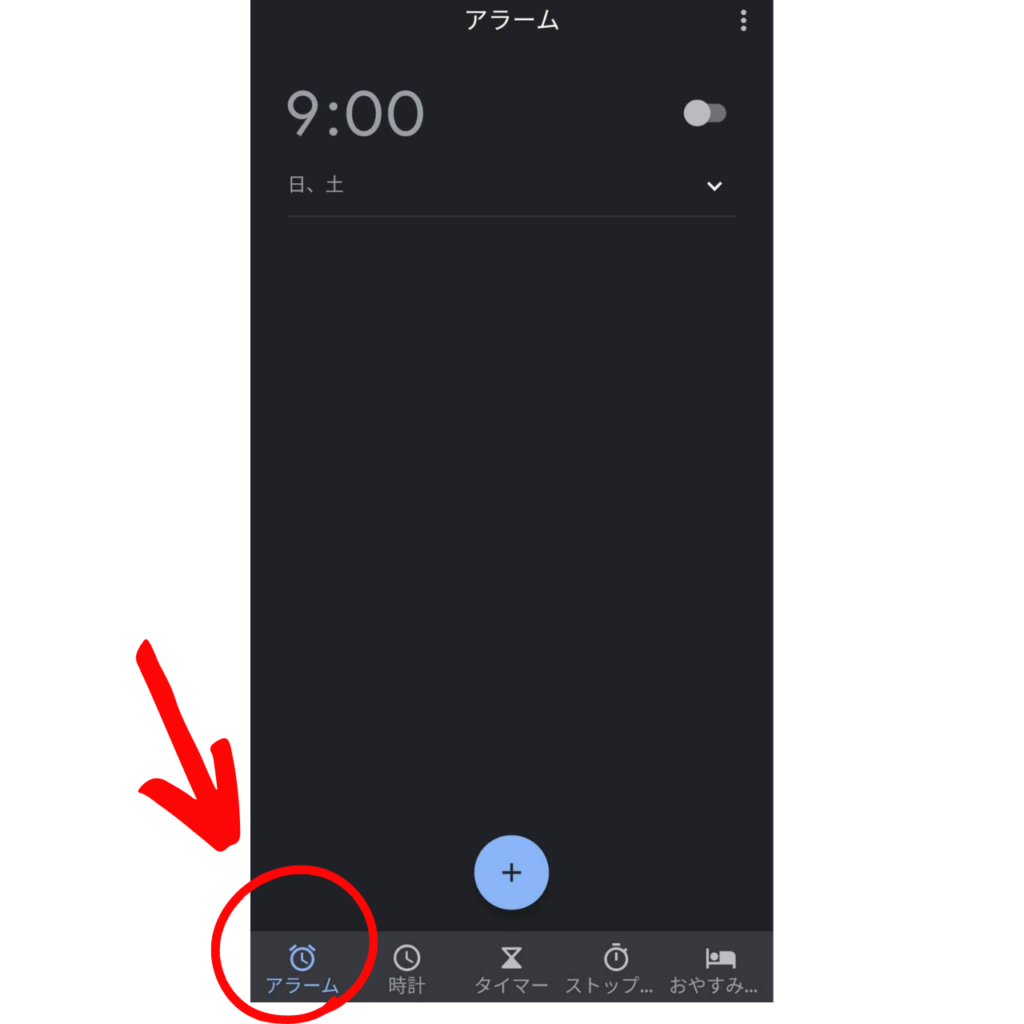
タップをするとアラームという画面が表示されます。
この画面から今設定しているアラームを見ることができたり、新たに目覚ましを設定することができるんです。
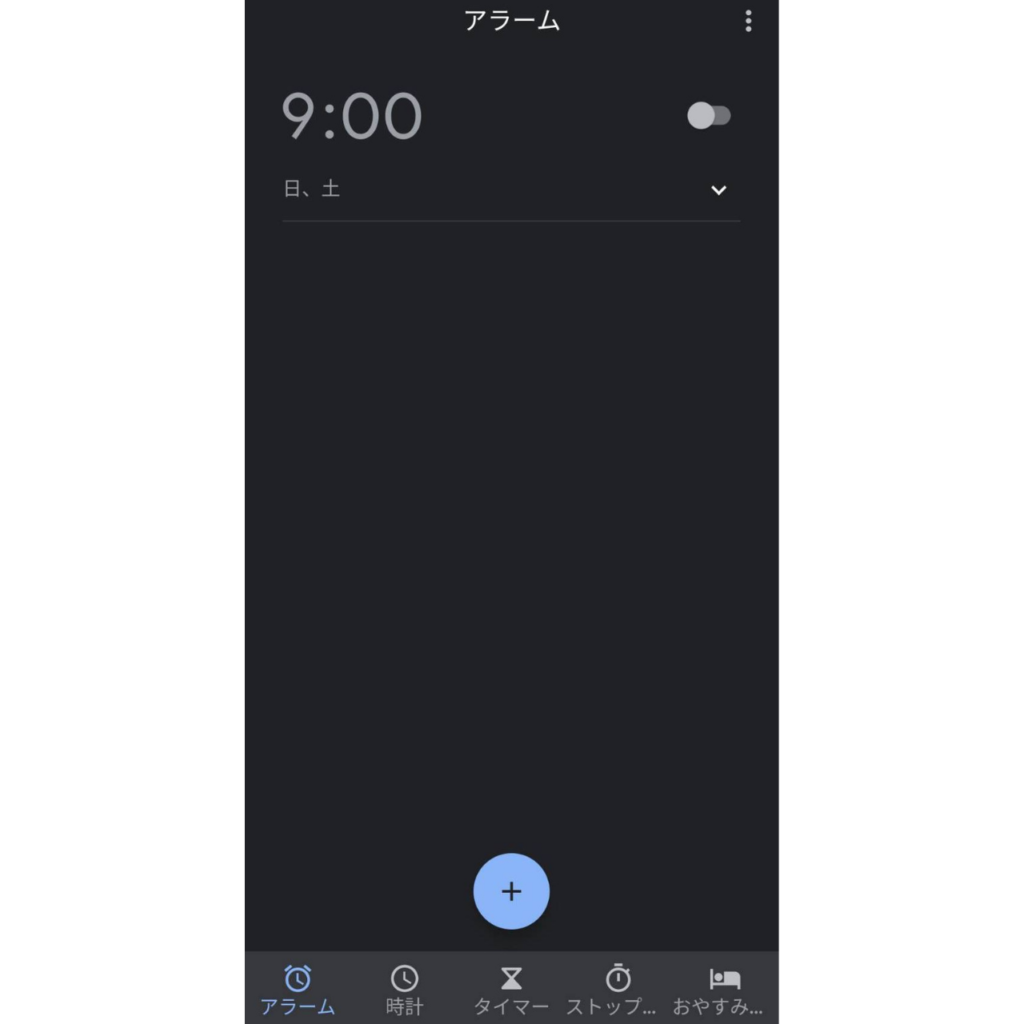
それでは実際にアラームを設定する方法について紹介していきましょう。
新しくアラームを作る・設定をする方法
アラームの画面を開くと、既に設定されているアラームなどが表示されますが、新しくアラームを作成したい場合はプラスアイコンの部分をタップしてください。
このアイコンをタップすることで、新しくアラームを作成できる画面に進みます。
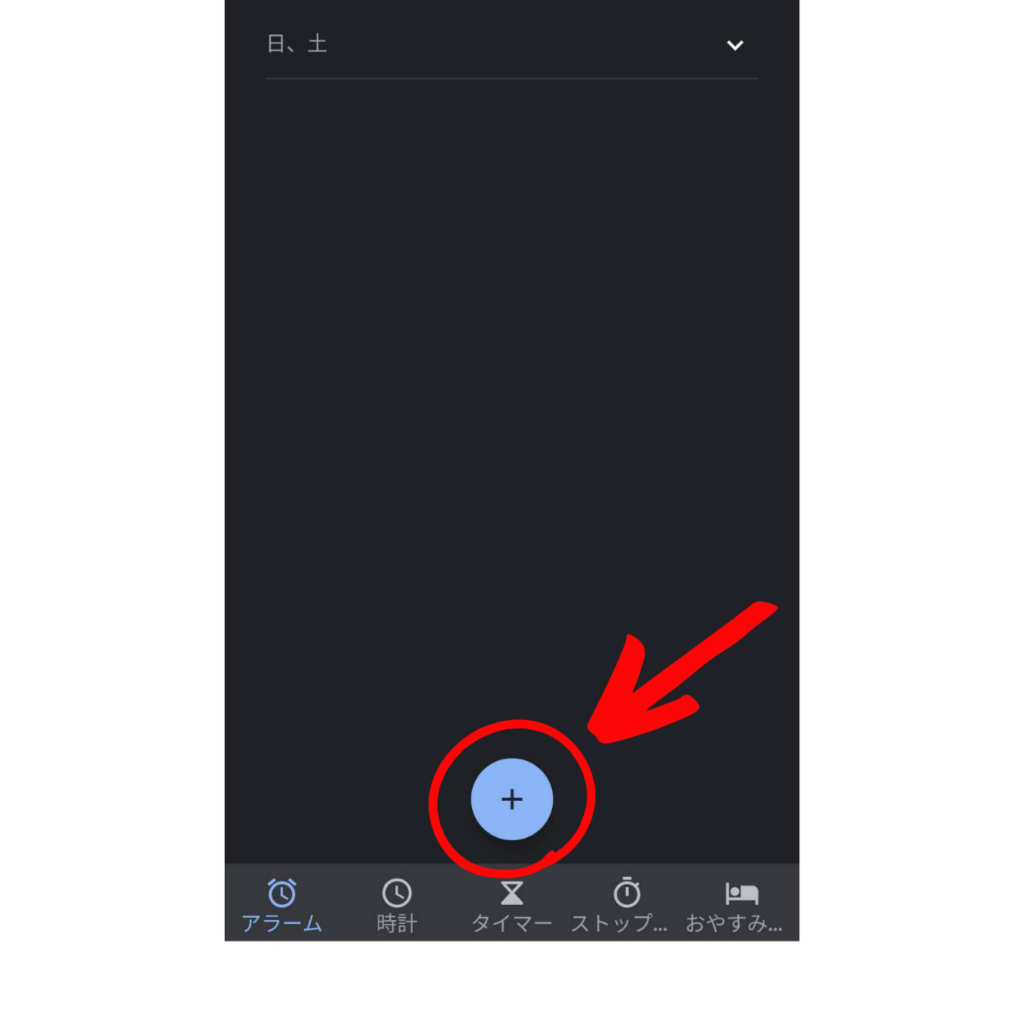
プラスアイコンをタップすると、時間を設定できる画面に進みます。
こちらの画面であなたが設定したいアラームの時間を選択してください。
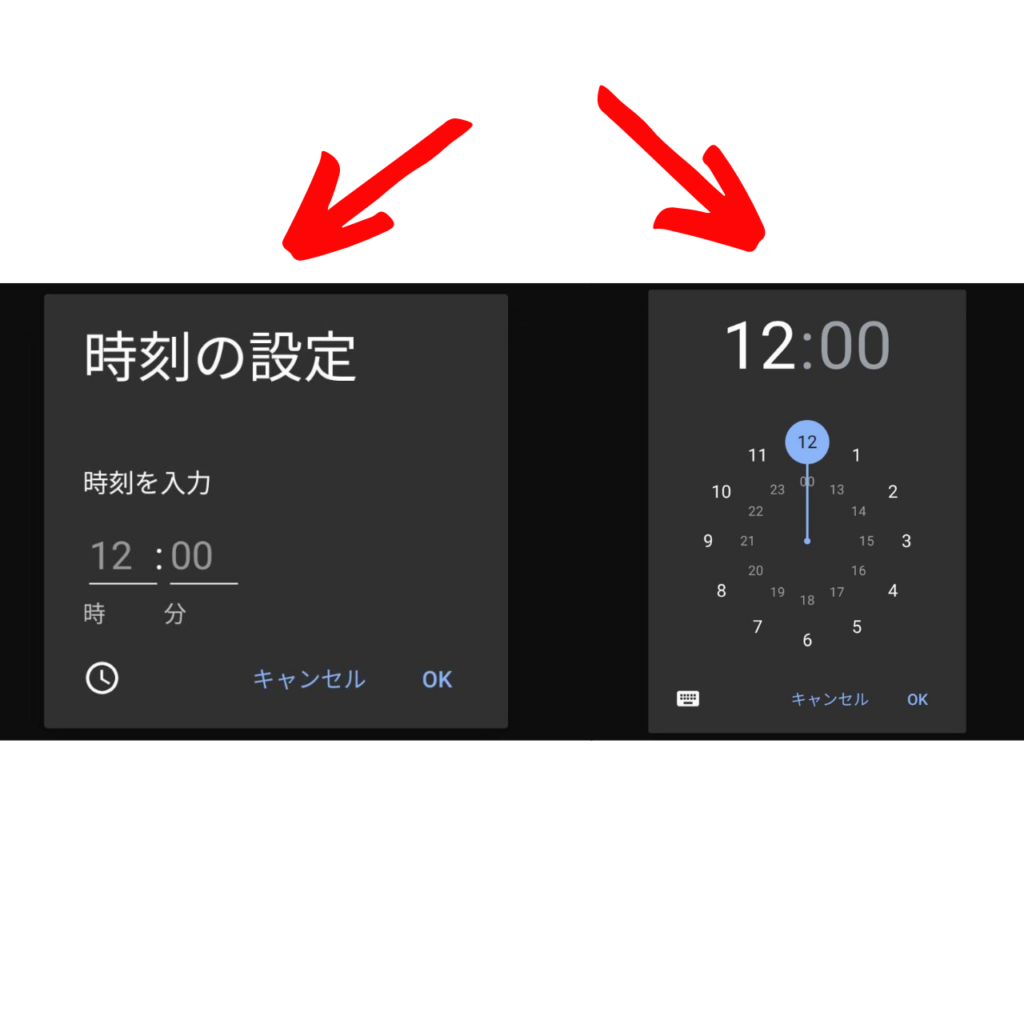
時間の設定が完了させ、間違いがなければ「OK」と表示されている部分をタップしてください。
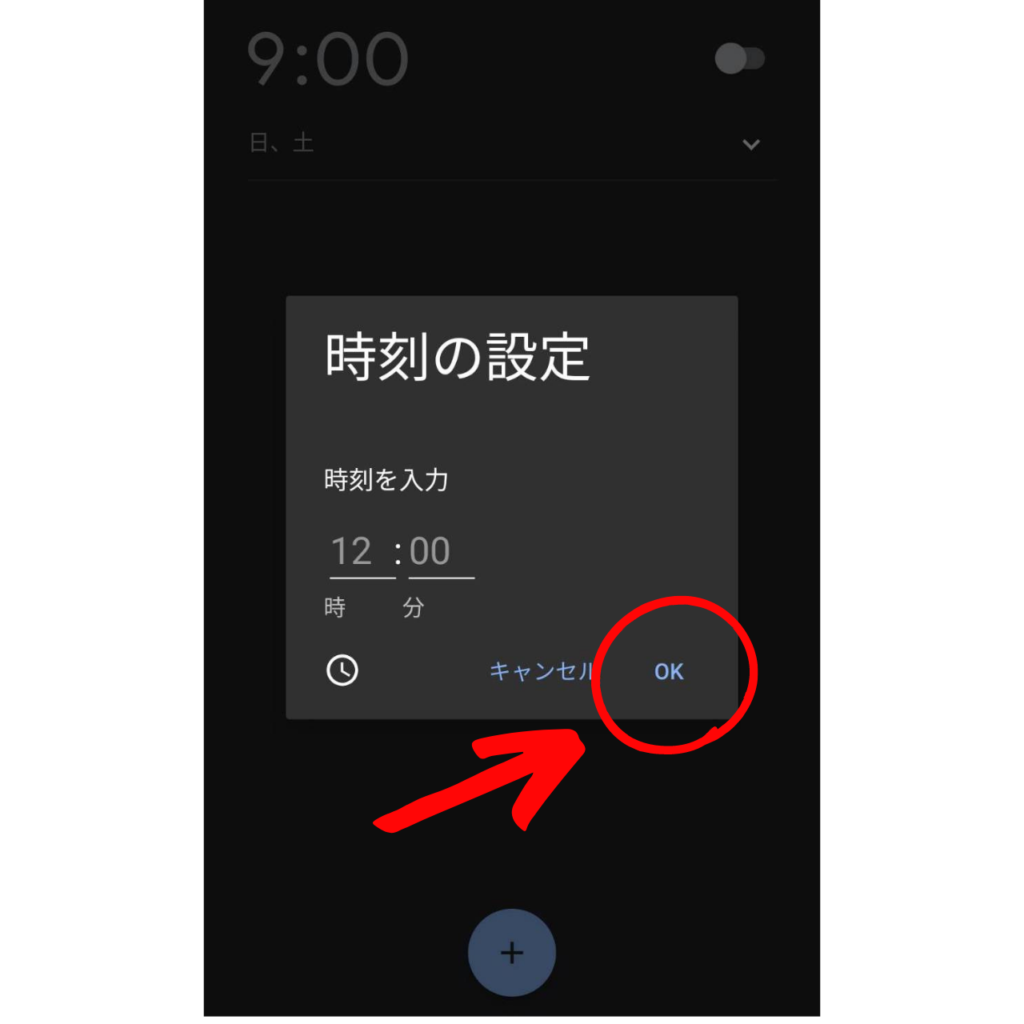
タップをするとアラームが新しく作成され、アラームの画面に表示されます。
これでアラームの設定は完了です。
あなたが設定した時間になると、スマホからアラーム音が鳴り、時間が来たことを知らせてくれます。
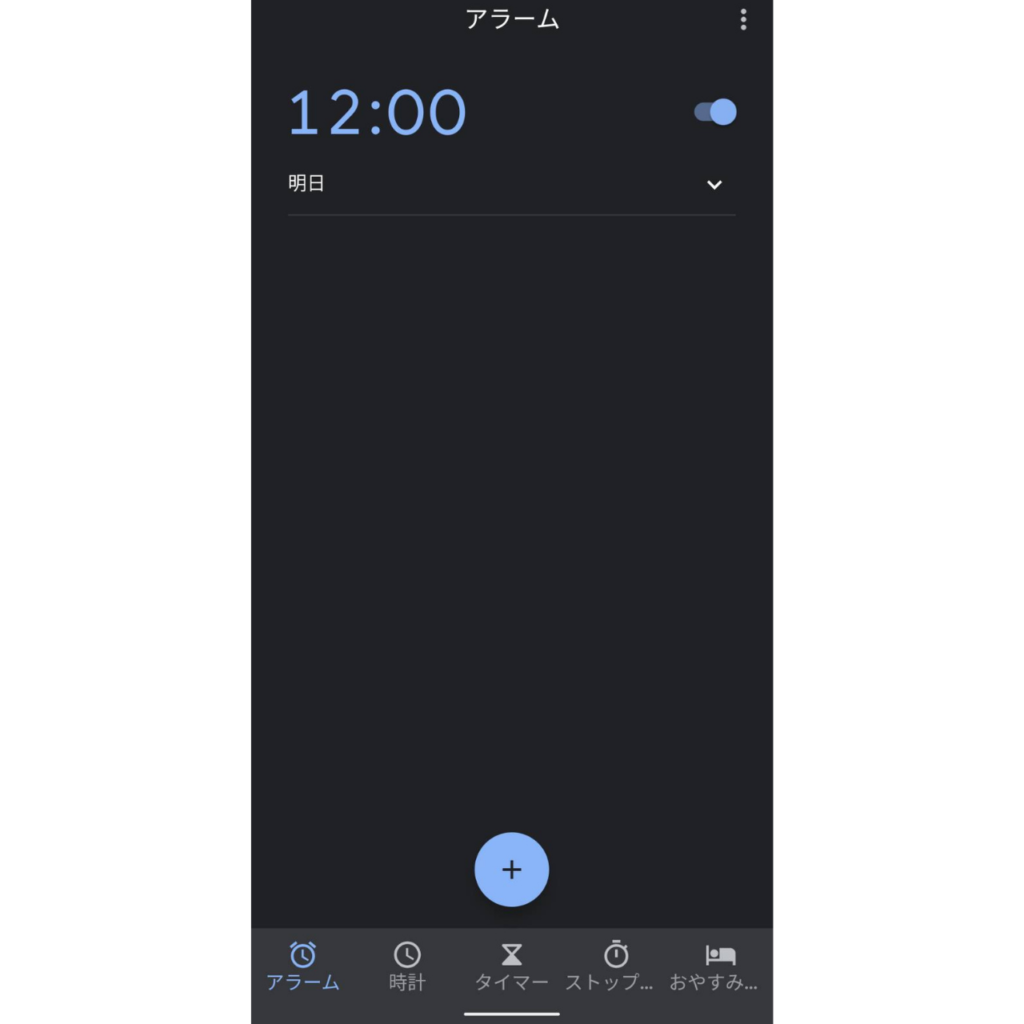
何度も繰り返しアラーム機能を使いたい場合は曜日設定をしましょう!
ここまで紹介した方法でアラームを設定すると、設定した時間になるとアラームが鳴りますが何も設定をしていないと、一度だけでアラーム設定は自動的にオフになります。
ただ中には
- アラームを平日だけ目覚まし代わりで使いたい
- 毎日決まった時間にアラームを鳴らしたい
という方もいると思います。
そのような方はアラームの「曜日設定」をすることをおすすめします。
曜日設定をする方法は、アラームの画面から設定をしたいアラームをタップしてください。
タップをすると詳細設定ができる画面が表示されるのですが、その中にある「繰り返し」という部分をタップしてください。
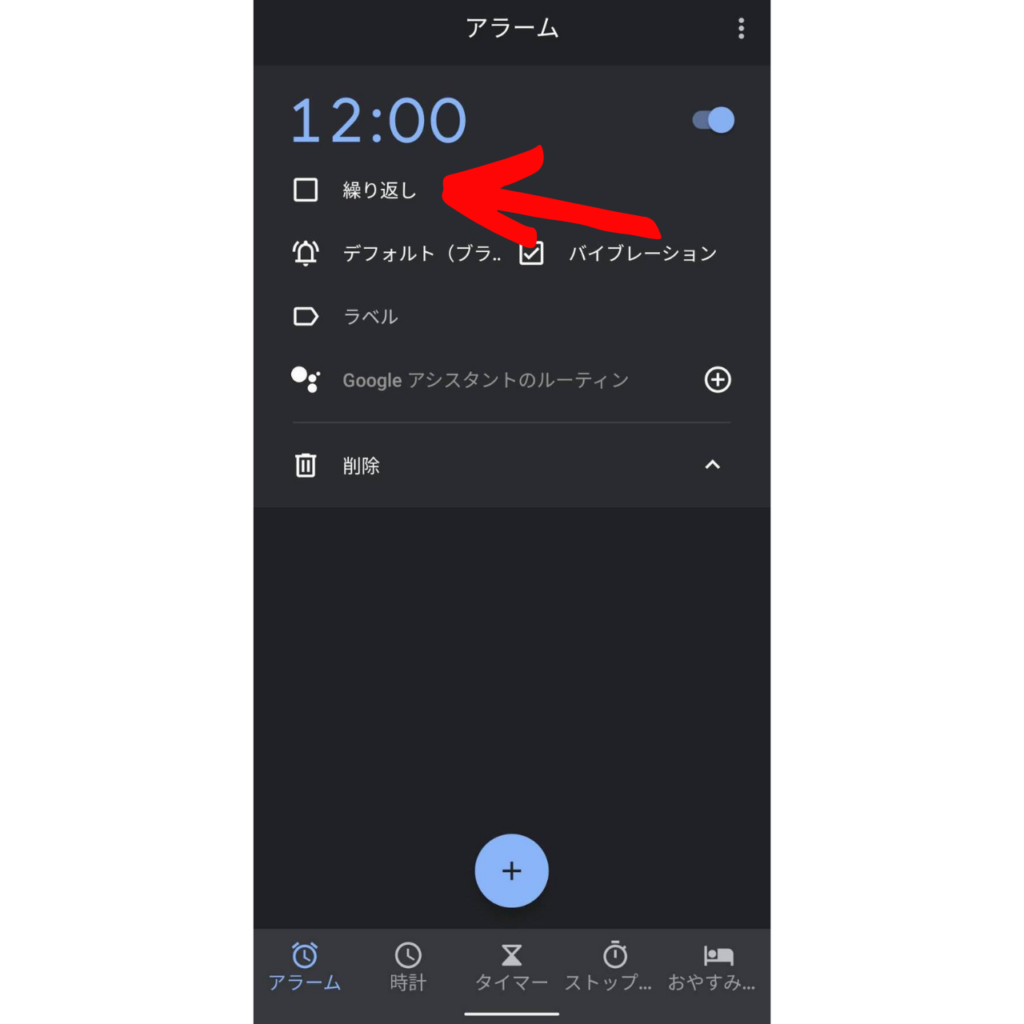
タップをすると繰り返しという部分にチェックマークが表示され、曜日が表示されます。
その中から選択したアラームを設定したい曜日を選択することで、選択した曜日にそのアラームを設定することができるんです。
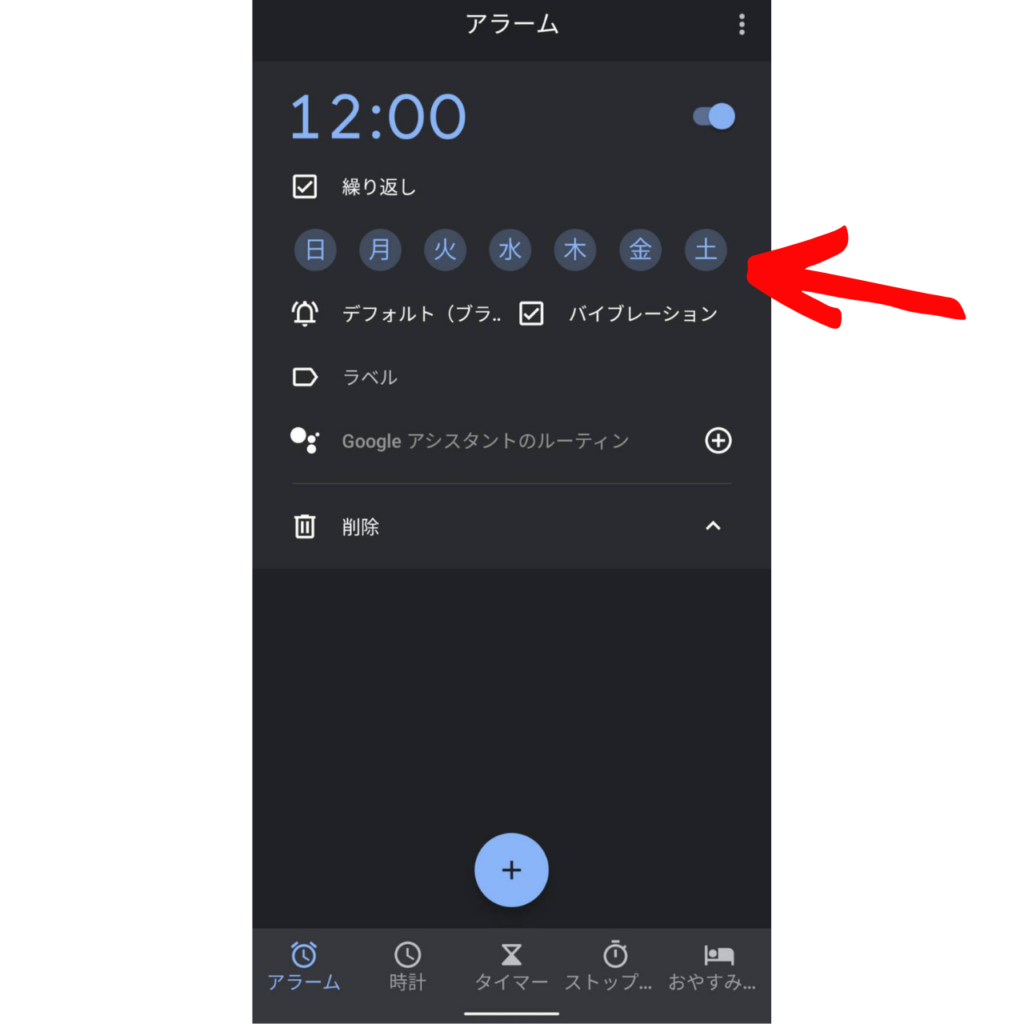
何度も決まった時間にアラームを鳴らしたいという方は、こちらも設定をしてみてください。
一度設定したアラームの時間を変更する方法
一度設定したアラームは簡単に時間を変更することができます。
時間を変更する場合は、アラームに表示されている時間の部分をタップするだけで、もう一度時間を簡単に設定することができるんです。
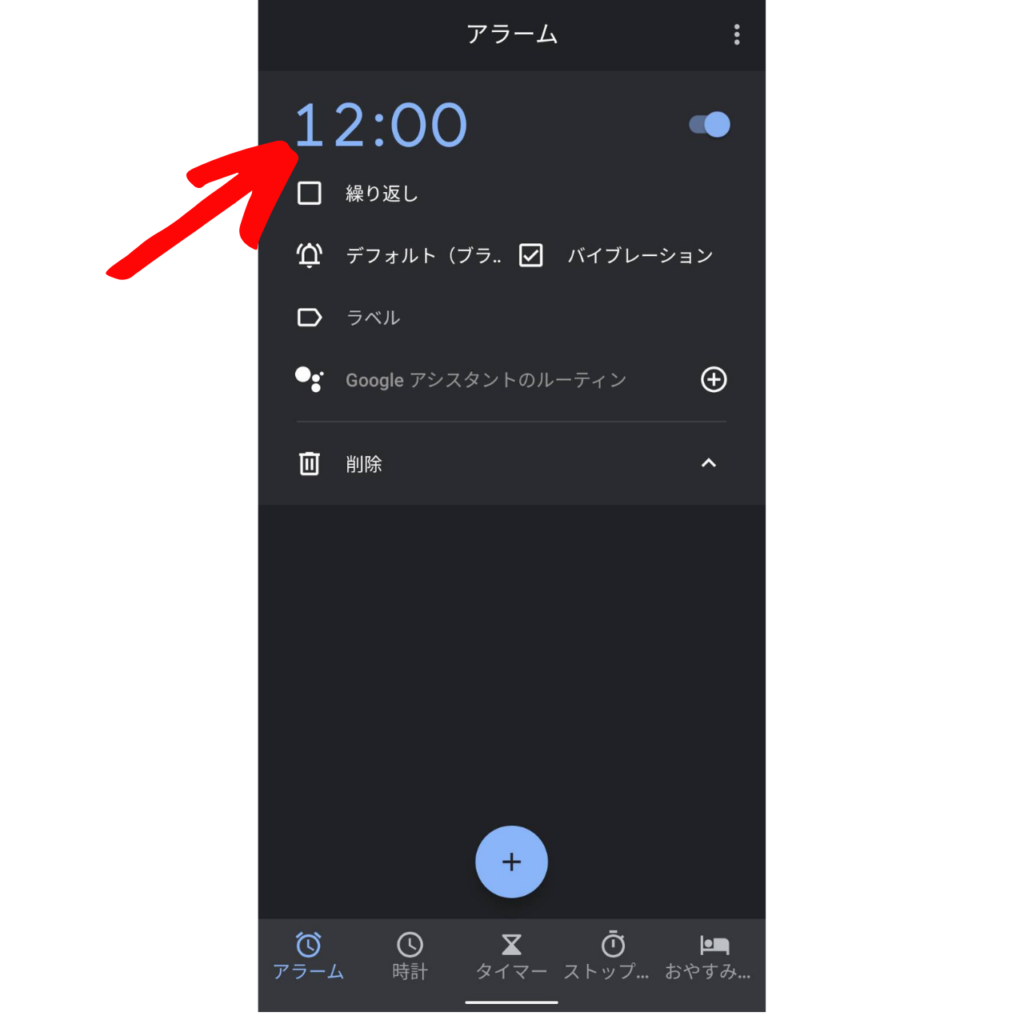
一度設定した時間を変更したいという方は、こちらの部分をタップして時間を変更してみてください。
また時間の右横の部分に表示されている、オン・オフの切り替えボタンをタップすることで、アラームの設定を行うこともできます。
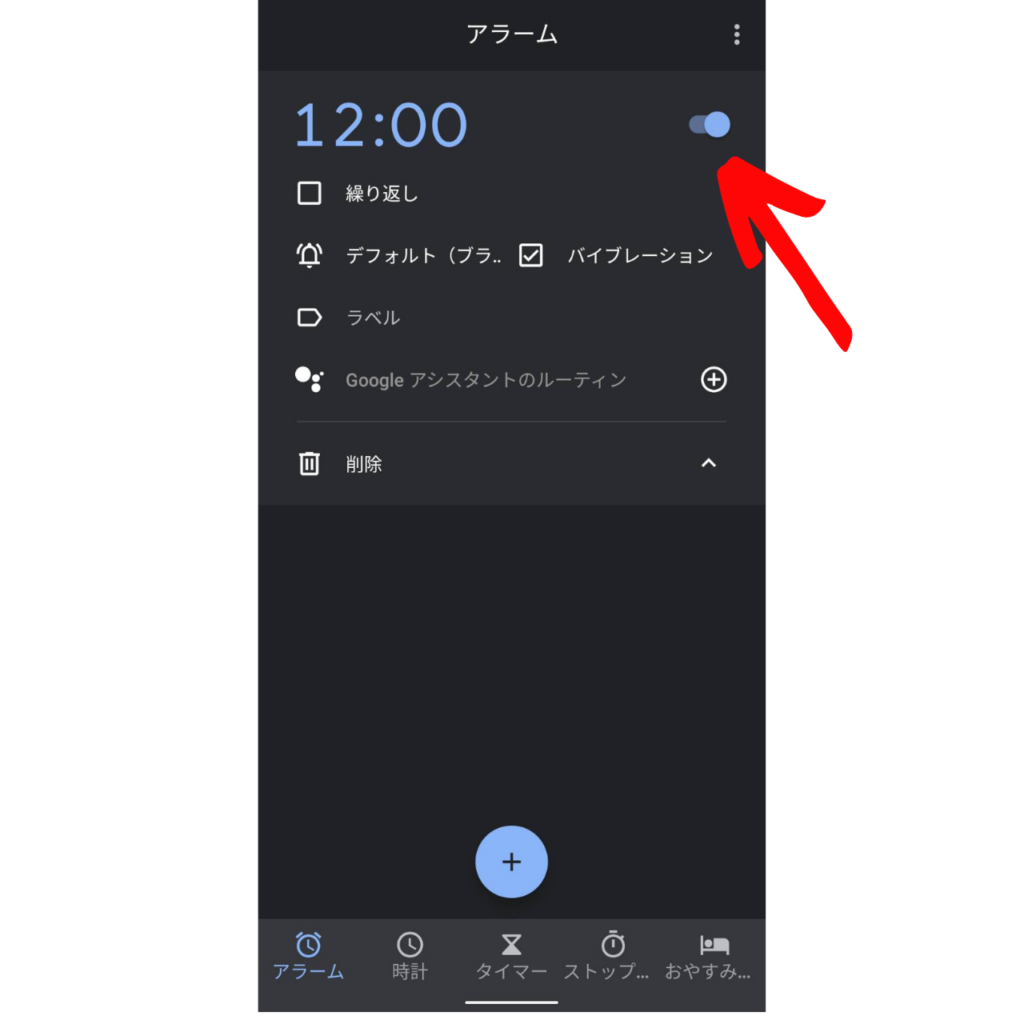
設定したアラームを一時的にオフにしたいという方は、オン・オフを切り替えることもおすすめです。
スマホに設定したアラーム音の変更方法
ここまでスマホの基本的な使い方として、アラーム音を設定する方法について紹介しましたが、設定した時間になると鳴るアラーム音も変更することができるんです。
アラーム音を好きな音楽に設定したいという方は、ぜひこちらも参考にしてください。
まずアラーム音を設定・変更したい場合は、アラームの画面を表示して音楽を変更したいアラームをタップして選択をしてください。
タップをするとベルアイコンが表示されているのでそちらをタップしてください。
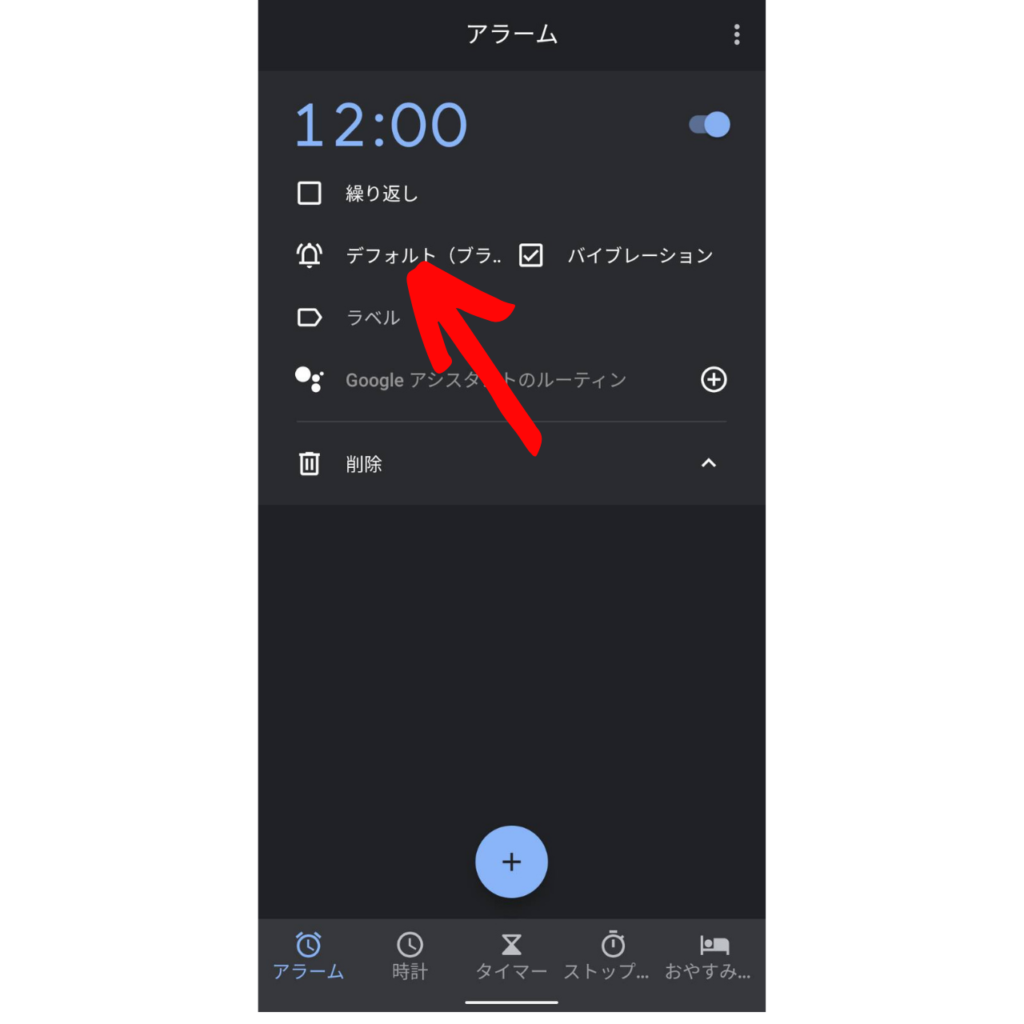
タップをすると「アラームの音」という画面が表示されます。
そしてデバイスのサウンドという部分に、スマホのアラーム音楽に設定ができる音楽が一覧で表示されています。
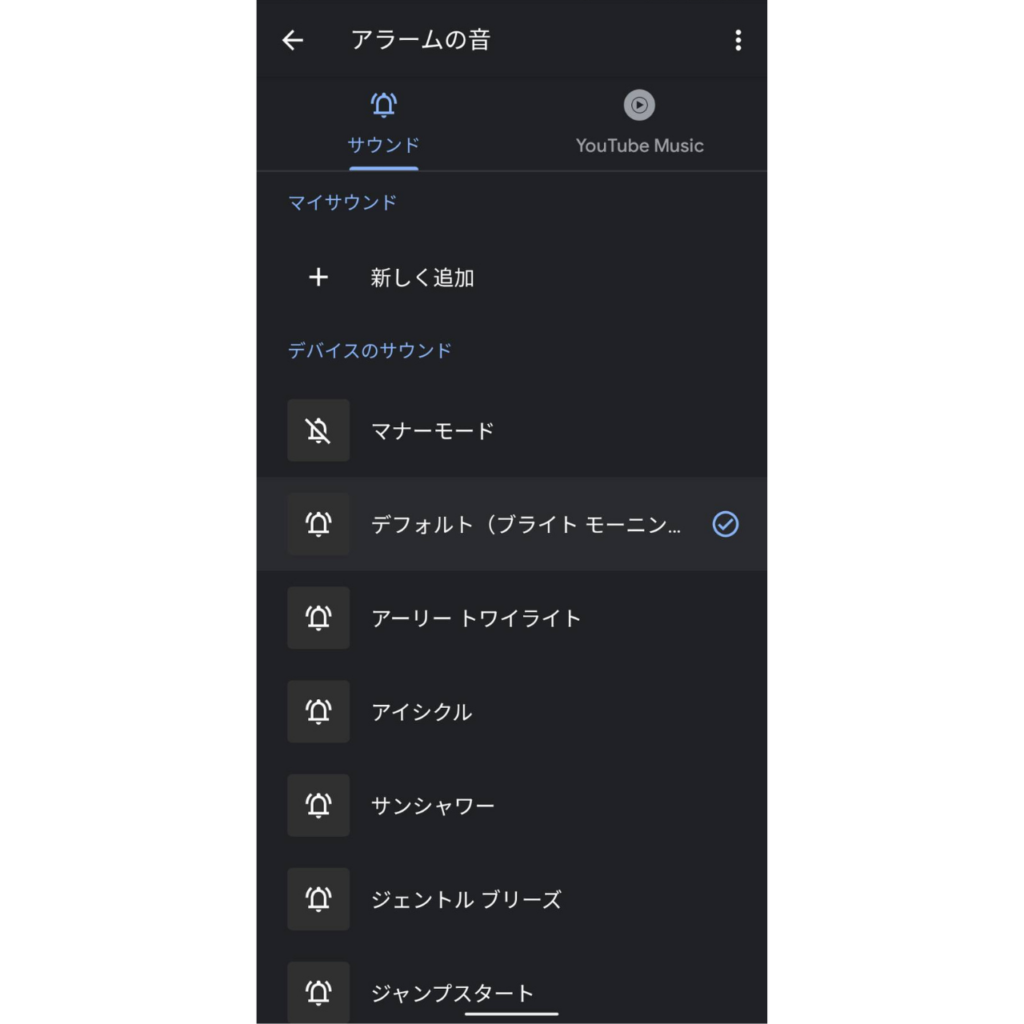
実際にこの中からタップをするとどのような音楽なのかを確認することができ、そしてアラーム音に設定をすることができるんです。
この中からアラームに設定をしたい音楽を選択してください。
またマイサウンドの部分に表示されている「新しく追加」という部分をタップすると、あなたのスマホに保存されている音楽データを表示することができ、その音楽をアラーム音に設定をすることもできるんです。
自分のお気に入りの音楽をアラーム音に設定をしたいという方は、このように設定をしてみてください。
また「アラームの音」というページにはサウンドだけではなく、YouTube Musicという項目もあります。
こちらはYouTube Music Premiumのサービスに加入している方なら、YouTube Musicの音楽をアラームオンに設定することができます。
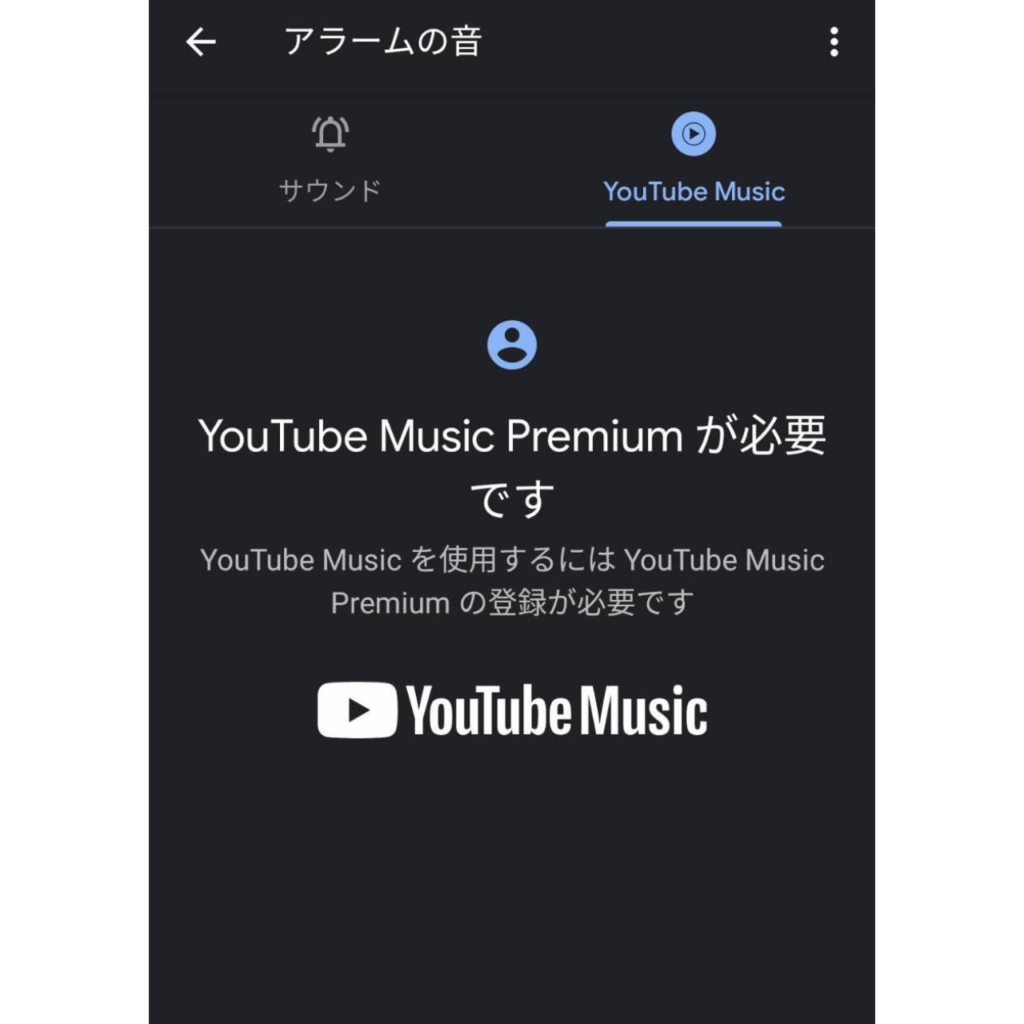
YouTube Music Premiumに加入している方は、今人気の曲などもアラームオンに設定をすることができるので、こちらのぜひ試してみてください。
まとめ
今回はスマホの基本的な使い方として、スマホでアラーム・目覚ましを設定する方法、アラームの音楽を設定する方法について紹介しました。
スマホのアラーム・目覚ましを設定する方法は以下の通りです。
- スマホの「時計アプリ」をタップ
- 下に表示されるタブから「アラーム」を選択
- +アイコンをタップ
- アラーム・目覚ましをかけたい時間を選択
- 設定する曜日を選択・音楽を設定
- これで完了です。
このようにスマホではアラームや目覚ましを簡単に設定することができ、より便利にスマホを使うことができるんです。
設定方法自体もすごく簡単なので、ぜひ一度アラームを設定してみてください。
また他の記事でもスマホの基本的な使い方について紹介していますので、よかったらチェックしてみてください。
最後までご覧いただきありがとうございました。
以上「【スマホの使い方】アラーム・目覚ましのかけ方、音楽の設定方法を紹介」でした。
スポンサー広告